ロジックプロでオーディオやソフトウェアインストゥルメントの音量を変更するのは簡単な作業ですが、特定のオーディオコンテキストを管理するには、それぞれに適した方法があります。音量を変更する方法によっては、後のミキシングプロセスが複雑になる可能性もあるので、制限ではなく、創造的な自由度を提供する適切な方法を適用するようにしましょう。
1. ボリュームフェーダー

ロジックプロでは、各トラックのトラックヘッダーに水平ボリュームフェーダーがあり、左側のインスペクターセクション(I)にある左右のチャンネルストリップには垂直フェーダーがあります。
トラックヘッダーの水平フェーダーは、十分にズームインしている場合(Cmd + 上/下矢印)にのみ表示されます。ただし、選択したトラックを表示し、正確なdBレベルを読み取るには、左のインスペクターチャンネルストリップを確認することをお勧めします。
右のインスペクターチャンネルストリップには、ステレオ出力チャンネルとその対応するフェーダーが表示されることがよくあります。このフェーダーはそのままにしておくのがベストです。出力とミックスの全体的なdBレベルを監視するために使用します。ミキシングのヒントについては、制作スキルを向上させるためのベストプラクティスをいくつかご覧ください。
トラックをバス/オーキストラックにルーティングする送信を設定した場合は、左のチャンネルストリップの送信をクリックして、右のインスペクターチャンネルストリップで音量を調整できます。
これらのフェーダーは、すべてのオーディオ要素のレベルを迅速かつ正確に変更するための推奨される方法です。
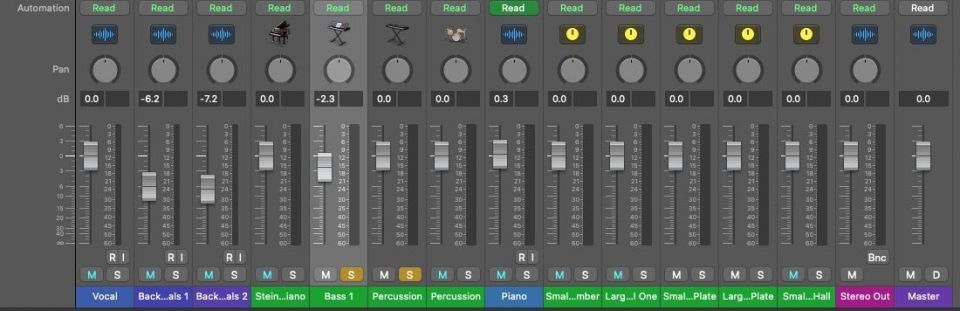
これを効率的に行うもう1つの方法は、Xを押してミキシングウィンドウを表示することです。これにより、すべてのチャンネルストリップを表示して、正確なdBレベルを読み取りながら音量を変更できます。
クリッピングを避けるために、トラックのレベルを監視することを忘れないでください。ロジックを初めて使用する場合は、ロジックプロの初心者ガイドをご覧ください。
2. リージョンインスペクター
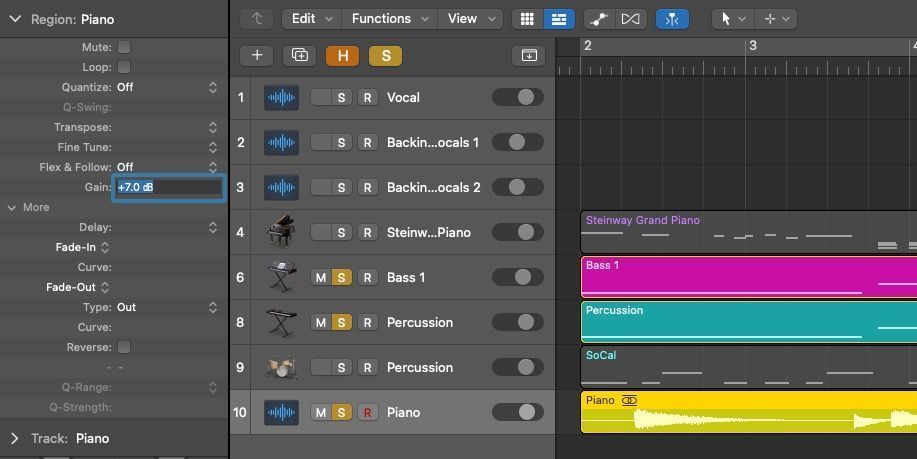
リージョンインスペクターは、ロジックプロでオーディオ領域のゲインを変更するために使用できます。これにより、特定のオーディオトラックに対する全体的な音量変更ではなく、個々の/選択したオーディオ領域のレベルを調整するための優れたツールになります。
これを行うには、インスペクターウィンドウのリージョンの横にある矢印を押し、ドロップダウンメニューのゲインの横にあるフィールドをダブルクリックします。次に、目的の正/負のdB値を入力します。
リージョンインスペクターの詳細オプションを押して、ロジックプロでオーディオ領域をすばやくフェードアウトしたり、ロジックプロでオーディオを反転させたりすることもできます。
MIDI領域のレベルは、リージョンインスペクターを介して同じ方法で変更することはできません。1つの回避策は、バウンス(Ctrl + B)を使用してMIDI領域をオーディオ領域に変換することです。もう1つの方法は、ピアノロールエディターに移動して、MIDIノートのベロシティを変更することです。
3. MIDIベロシティ値

ソフトウェアインストゥルメントは、ベロシティ値を使用してMIDIノートをどれだけ大きくまたは小さく演奏するかを決定します。これは多くの場合、MIDIノートのアーティキュレーションを決定します。
ロジックプロでMIDI領域をダブルクリックして、ピアノロールエディター(P)を開きます。次に、MIDIノートを1つまたは複数選択して、左下のベロシティスライダーを使用してベロシティを変更できます。
MIDIインストゥルメントに命を吹き込む1つの方法は、指定した範囲内でMIDIノートのベロシティをランダム化することです。ロジックプロの最高のMIDI編集ツールを調べて、MIDI領域を改善する他の方法を見つけてください。
4. トラックと領域の音量オートメーション

トラックと領域の音量オートメーションは、指定したトラックまたは領域の音量を時間とともに動的に変更するためのツールを提供します。オートメーションを使用して、この重要なツールを最大限に活用する方法を学びましょう。
開始するには、Aを押してオートメーションモードを有効にして、トラックヘッダー(dBレベルの横)で音量が選択されていることを確認します。トラックオートメーションはデフォルトで有効になっており、トラック全体に対する変更を自動化できます。または、青いトラックボタンを押して領域に切り替えることができます。これは、行ったオートメーションの変更がその領域に限定されることを意味します。
音量フェーダーは、行ったトラックオートメーションの変更にロックされます。トラックオートメーション後の手動の音量フェーダーの編集は有効になりません。領域オートメーションは、このロックオン効果を特定の領域に限定し、トラック全体に適用しないため、有益です。
トラックオートメーションが設定された後でもトラックの音量を変更する1つの方法は、トリムが表示されるdB値ボックスの上にカーソルを置くことです。次に、上下にドラッグして、すべての自動化されたレベルと微調整に全体的な音量変更を適用します。
5. ゲインプラグイン
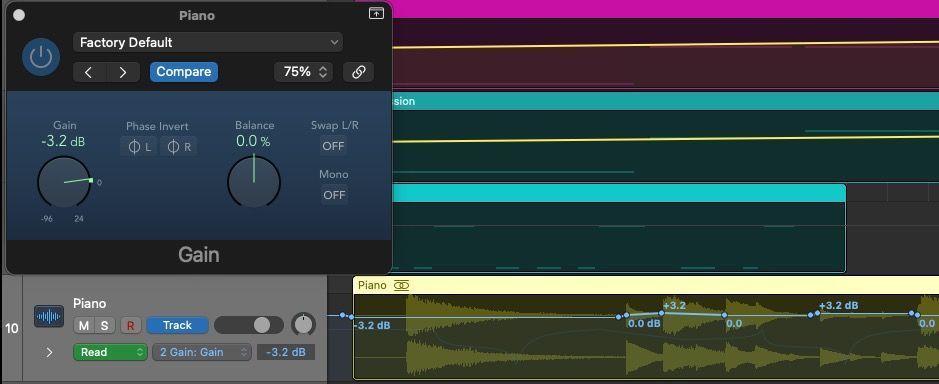
ボリュームフェーダーとボリュームオートメーションに完全に頼る代わりに、ロジックのストックゲインプラグインやその他のゲインツールを使用することもできます。フェーダーと同様に、このようなプラグインのゲインダイヤルを使用して、指定したトラックのdBを増減できます。
そうする理由は、トラックにボリュームオートメーションを適用すると発生する制限を回避するためです。
トラックの音量ではなく、ゲインプラグインのゲインを自動化します。これにより、ミキシングプロセス全体を通してボリュームフェーダーを自由に編集し続けることができます。
6. 組み込みプラグインの出力コントロール
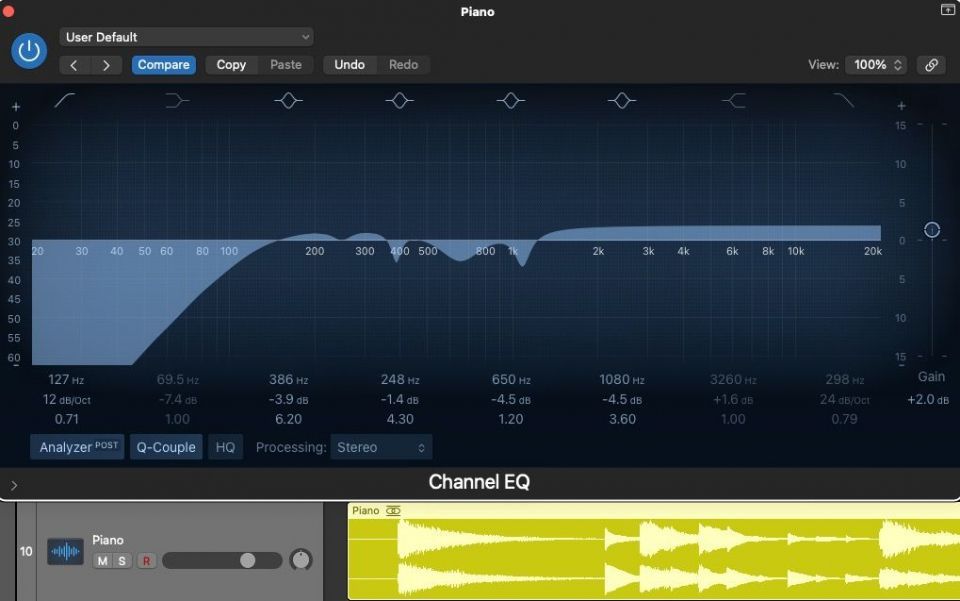
多くのプラグインには、作業中のトラックのレベルに影響を与える出力スライダーがあります。一般的に、EQやコンプレッサーは、この機能を使用したいプラグインです。
その理由は、ほとんどの場合、そのようなプラグインを使用する前にトラックの適切なレベルを見つけることができるためです。言い換えると、EQやコンプレッサーは、目的の音量レベルを得るためのツールとして使用されるのではなく、サウンドを洗練させ、引き締めるために使用されます。その結果、圧縮前後のトラックで同じ音量レベルを得たいと考えています。
EQのカットによりトラックのレベルが2dB低下した場合は、出力/ゲインオプションを2dB押し上げます。コンプレッサーが3dBのゲインリダクションを適用する場合は、メイクアップゲイン/出力コントロールを3dB押し上げます。これらのプラグインの詳細については、EQの使い方とコンプレッションプラグインの使い方を参照してください。
7. マスターボリュームスライダー
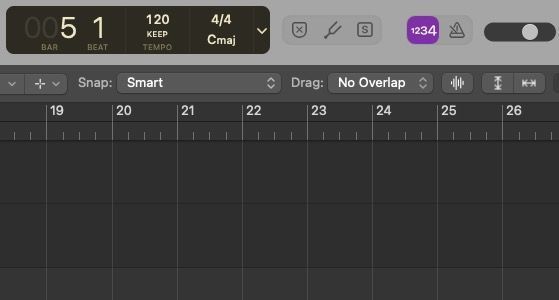
ステレオ出力と同様に、マスターボリュームスライダー(ワークスペース領域の右上またはミキシングウィンドウの右端にある)を大きくする理由はあまりありません。そうすると、作品の全体的な音質に影響を与える可能性があります。
ただし、ラップトップまたはデバイスのオーディオ出力に問題があり、ヘッドホンやスピーカーを使用していない場合は、マスタースライダーとステレオ出力の音量を最大にする必要がある場合があります。逆に、クリッピングや耳障りなフィードバックの問題を避けるために、音量をすばやく下げる必要がある場合があります。
このような変更によりミックスやその後のマスタリングの試みが台無しになる可能性があるため、最後にスライダーをリセット(Alt + クリック)することを忘れないでください。
ロジックプロでレベルのバランスをマスターする
ロジックプロで音量を変更することは簡単です。さまざまな方法をマスターするには時間がかかります。トラックヘッダー、インスペクターチャンネルストリップ、ミキシングウィンドウの音量フェーダーを使用して、dBレベルを監視し、すばやく変更します。リージョンインスペクターを使用して個々のオーディオ領域のレベルを編集し、ピアノロールエディターを使用してMIDIノートのベロシティを変更します。
ゲインプラグインを使用してトラックボリュームオートメーションの制限を回避し、プラグイン出力コントロールを使用してエフェクト前後のレベルを調整します。緊急事態にマスターボリュームスライダーを追加すると、ロジックプロのあらゆる状況に対応するボリュームツールが得られます。
コメントする